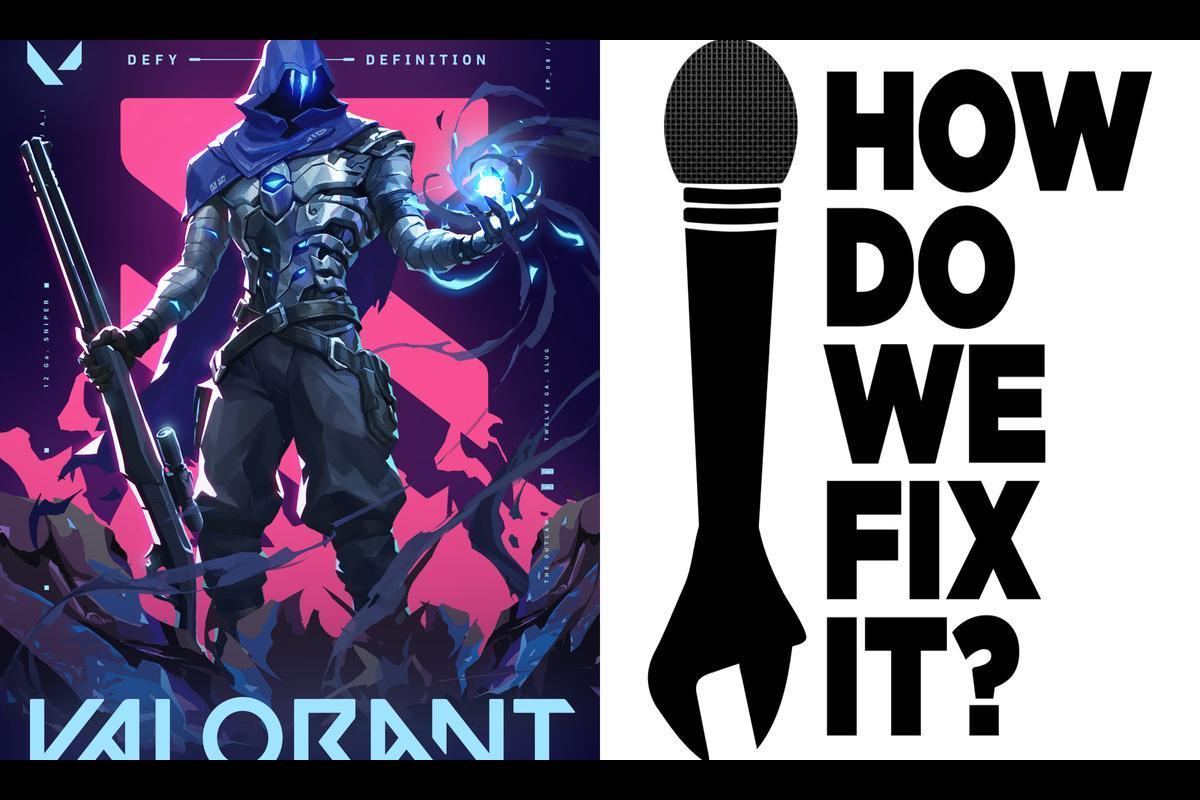News : Rencontrez-vous des problèmes en essayant d’effectuer des transactions PayPal dans Valorant ? Votre écran de chargement PayPal ne répond-il plus ? Cet article propose des solutions pratiques pour résoudre le problème de chargement de PayPal dans Valorant.
1. Redémarrez votre PC
Parfois, une réinitialisation matérielle peut faire des merveilles pour résoudre les problèmes d’installation. Le redémarrage de votre PC efface les fichiers temporaires, tue les processus en cours et donne à votre système une table rase. Cette étape simple peut suffire à garantir que PayPal est correctement installé dans Valorant. Suivez ces étapes pour réinitialiser votre système.
- Fermez toutes les applications en cours d’exécution, y compris Valorant et votre navigateur Web.
- Cliquez sur le menu Démarrer de Windows, sélectionnez le bouton d’alimentation et sélectionnez « Redémarrer ».
- Attendez que votre ordinateur redémarre complètement, puis essayez à nouveau d’accéder à PayPal via Valorant.
2. Vérifiez la connexion réseau
Une connexion Internet fiable est essentielle pour des transactions en ligne fluides. Une connexion instable ou lente peut bloquer l’écran PayPal sur la page de chargement de Valorant. Pour garantir une connexion stable, suivez ces étapes pour tester votre réseau.
- Testez la vitesse de votre connexion Internet à l’aide d’un outil de test de vitesse en ligne.
- Redémarrez votre routeur en le débranchant de la source d’alimentation, en attendant 30 secondes, puis en le rebranchant.
- Si possible, connectez votre ordinateur directement au modem à l’aide d’un câble Ethernet pour une connexion stable.
3. Videz le cache du navigateur et les cookies
Des caches et des cookies corrompus dans votre navigateur peuvent entraîner des problèmes de chargement avec des services Web comme PayPal. Voici comment le nettoyer dans différents navigateurs :
Google Chrome:
- Cliquez sur l’icône à trois points.
- Allez dans « Plus d’outils » > « Effacer les données de navigation ».
- Sélectionnez la plage horaire et les types de données.
- Cliquez sur « Effacer les données ».
MicrosoftEdge :
- Cliquez sur l’icône à trois points.
- Allez dans « Paramètres » > « Confidentialité, recherche et services ».
- Sous « Effacer les données de navigation », cliquez sur « Choisir les éléments à effacer ».
- Sélectionnez la plage horaire et les types de données.
- Cliquez sur « Effacer maintenant ».
Mozilla Firefox :
- Cliquez sur le bouton de menu (trois lignes horizontales).
- Allez dans « Options » > « Confidentialité et sécurité ».
- Sous « Cookies et données du site », cliquez sur « Effacer les données ».
- Sélectionnez « Cookies et données du site » et « Contenu Web mis en cache ».
- Cliquez sur « Effacer ».
4. Désactivez les extensions de navigateur
Certaines extensions de navigateur peuvent interférer avec l’installation de PayPal dans Valorant en bloquant les scripts ou le contenu nécessaires. Voici comment désactiver les extensions dans différents navigateurs.
Google Chrome:
- Cliquez sur l’icône à trois points.
- Sélectionnez « Plus d’outils » > « Extensions ».
- Désactivez les extensions pour les désactiver.
MicrosoftEdge :
- Cliquez sur l’icône à trois points.
- Sélectionnez « Extensions ».
- Désactivez les extensions pour les désactiver.
Mozilla Firefox :
- Cliquez sur le bouton de menu (trois lignes horizontales).
- Sélectionnez « Modules complémentaires et thèmes ».
- Cliquez sur « Extensions ».
- Cliquez sur la bascule de chaque extension pour les désactiver.
5. Utilisez un autre navigateur
Des problèmes de compatibilité entre votre navigateur et le portail de paiement Valorant peuvent être à l’origine du blocage de PayPal sur l’écran de chargement. Essayer un autre navigateur Web peut vous aider à déterminer si le problème est spécifique au navigateur. Suivez ces étapes:
- Fermez le navigateur que vous utilisez pour accéder à Valorant.
- Ouvrez un autre navigateur Web que vous avez installé sur votre ordinateur. Si vous ne disposez pas d’un navigateur alternatif, téléchargez et installez à partir d’une source fiable.
- Accédez à la page de paiement de Valorant et essayez à nouveau d’utiliser PayPal pour voir si le problème persiste dans le nouveau navigateur.
6. Redémarrez le client Valorant
Le redémarrage du client Valorant peut résoudre des plantages ou des erreurs temporaires qui provoquent le blocage de l’écran PayPal. La réinitialisation de la connexion aux serveurs de jeu peut résoudre tout problème mineur empêchant PayPal de s’installer correctement. Voici comment procéder :
- Fermez complètement le client du jeu Valorant. Si vous ne pouvez pas arrêter normalement, utilisez le Gestionnaire des tâches pour terminer le processus.
- Appuyez sur Ctrl + Alt + Suppr et sélectionnez « Gestionnaire des tâches ».
- Recherchez Valorant dans la liste des processus, sélectionnez-le et cliquez sur « Fin de tâche ».
- Attendez un moment pour vous assurer que tous les processus Valorant sont complètement terminés.
- Redémarrez Valorant en cliquant avec le bouton droit sur l’icône et en sélectionnant « Exécuter en tant qu’administrateur » pour accorder toutes les autorisations nécessaires.
- Une fois le client ouvert, essayez à nouveau de retrouver l’option de paiement PayPal.
7. Passez la souris sur le bouton Précédent
Certains utilisateurs ont partagé qu’une solution différente mais efficace consiste à passer le curseur de la souris sur le bouton Précédent du navigateur, puis à s’éloigner. Cette méthode inhabituelle s’est avérée efficace pour résoudre le problème du chargement de PayPal dans Valorant. Suivez ces étapes pour déclencher une réponse du navigateur ou des éléments de la page afin de faciliter le processus de transaction :
- Accédez à l’écran d’installation de PayPal dans le client Valorant où le problème se produit.
- Déplacez le curseur de la souris sur le bouton Précédent de la fenêtre du navigateur dans le client, mais n’appuyez pas dessus.
- Après un moment, déplacez le curseur du bouton de retour.
- Vérifiez que l’écran PayPal a dépassé la phase d’installation et vous permettra de finaliser votre transaction.
8. Supprimez certains fichiers de jeu et Cap FPS
La suppression de certains fichiers de jeu et l’ajustement des paramètres FPS du jeu peuvent aider à résoudre les problèmes liés à l’installation de Valorant via PayPal. Cette approche peut fonctionner en supprimant les fichiers potentiellement corrompus et en réduisant la charge sur votre système. Voici comment procéder :
- Accédez au répertoire où Valorant est installé sur votre ordinateur (généralement C:\Riot Games\VALORANT\live).
- Recherchez et supprimez le fichier appelé « Manifest_DebugFiles_Win64 ». Notez que vous devrez peut-être le faire à chaque fois que vous ouvrez le jeu si le fichier réapparaît.
- Lancez Valorant et accédez au menu des paramètres.
- Recherchez l’option de limite FPS dans les paramètres et définissez votre FPS sur 30.
- Essayez à nouveau d’utiliser PayPal dans Valorant pour voir si le problème est résolu.
- Après vous être connecté au jeu, ajustez vos paramètres FPS à votre limite préférée et réglez-la sur 30 avant de démarrer une nouvelle session de jeu.
Si aucune des solutions ci-dessus ne fonctionne, le problème peut nécessiter l’aide du support client de Valorant. Valorant peut fournir des instructions ou des solutions plus spécifiques au problème que vous rencontrez avec PayPal.
En conclusion, rester bloqué avec PayPay sur l’écran de chargement de Valorant peut être très pénible. Cependant, en appliquant les solutions mentionnées ci-dessus, vous pouvez résoudre efficacement le problème et améliorer votre expérience de jeu. Assurez-vous de redémarrer votre PC, vérifiez votre connexion réseau, effacez le cache du navigateur et les cookies, désactivez les extensions, parcourez les navigateurs alternatifs, redémarrez le client Valorant, utilisez une méthode de survol inhabituelle du curseur, supprimez certains fichiers de jeu, couvrez les FPS et accédez à Valorant. Accompagnement si nécessaire.
Restez à jour en rejoignant Saccharine Results ! Recevez les dernières mises à jour sur les célébrités et des critiques de films approfondies pour garder une longueur d’avance. Plongez dans le monde dynamique du divertissement avec Sakari Challenge.
Questions fréquemment posées:
Q : Que dois-je faire si aucune des solutions ci-dessus ne fonctionne ?
R : Si aucune des solutions ci-dessus ne fonctionne, il est recommandé de contacter le support client de Valorant pour obtenir de l’aide.
Q : La suppression de certains fichiers de jeu affectera-t-elle mon expérience de jeu ?
R : La suppression de certains fichiers de jeu ne devrait pas affecter de manière significative votre expérience de jeu. Cependant, c’est toujours une bonne idée de sauvegarder tous les fichiers importants avant d’apporter des modifications.
Q : Puis-je utiliser PayPal pour des achats en ligne autres que Valorant ?
R : Oui, PayPal peut être utilisé pour les achats en ligne non seulement sur Valorant mais également sur divers sites Web et plateformes.